Apache CouchDB est un système de base de données NoSQL gratuit, open source et orienté document écrit en Erlang. Comparé à d'autres bases de données relationnelles, il ne stocke pas les données et les relations dans des tables. Il utilise JSON pour stocker des données qui le rendent plus évolutif et facile à modéliser les données. Il prend également en charge une API HTTP reposante qui vous permet de créer, de modifier et de supprimer des documents de base de données.
Dans ce tutoriel, nous allons vous expliquer comment installer la base de données Apache CouchDB NoSQL sur CentOS 8.
Prérequis
- Un serveur exécutant CentOS 8.
- Un mot de passe root est configuré sur votre serveur.
Installer Apache CouchDB
Par défaut, Apache CouchDB n'est pas disponible dans le référentiel par défaut de CentOS 8. Vous devrez donc créer le référentiel Apache CouchDB dans votre système.
Le référentiel CouchDB dépend du référentiel EPEL, vous devrez donc installer le référentiel EPEL sur votre système. Vous pouvez l'installer avec la commande suivante :
dnf install epel-release -y
Ensuite, créez le référentiel Apache CouchDB à l'aide de la commande ci-dessous :
nano /etc/yum.repos.d/apache-couchdb.repo
Ajoutez les lignes suivantes :
[bintray--apache-couchdb-rpm] name=bintray--apache-couchdb-rpm baseurl=http://apache.bintray.com/couchdb-rpm/el$releasever/$basearch/ gpgcheck=0 repo_gpgcheck=0 enabled=1
Enregistrez et fermez le fichier lorsque vous avez terminé. Ensuite, installez Apache CouchDB à l'aide de la commande suivante :
dnf install couchdb -y
Une fois l'installation terminée avec succès, vous pouvez passer à l'étape suivante.
Configurer CouchDB
Vous pouvez configurer CouchDB en mode autonome ou en mode cluster. Dans ce tutoriel, nous allons configurer le serveur CouchDB en monomode. Par défaut, CouchDB écoute sur l'hôte local et aucun compte administrateur n'est créé lors de l'installation. Vous devrez donc créer un compte administrateur pour CouchDB. Vous pouvez le créer en éditant le fichier local.ini :
nano /opt/couchdb/etc/local.ini
Définissez l'adresse de liaison sur 0.0.0.0 pour autoriser l'accès à partir d'adresses IP externes et définissez également le mot de passe administrateur dans la section [admin] comme indiqué ci-dessous :
[chttpd] port = 5984 bind_address = 0.0.0.0 [admins] admin = password
Enregistrez et fermez le fichier lorsque vous avez terminé. Ensuite, démarrez le service CouchDB et activez-le pour qu'il démarre au démarrage :
systemctl start couchdb
systemctl enable couchdb
Vous pouvez maintenant vérifier l'état du service CouchDB à l'aide de la commande suivante :
systemctl status couchdb
Vous devriez obtenir le résultat suivant :
? couchdb.service - Apache CouchDB
Loaded: loaded (/usr/lib/systemd/system/couchdb.service; disabled; vendor preset: disabled)
Active: active (running) since Sat 2020-04-11 07:40:47 EDT; 35s ago
Main PID: 11992 (beam.smp)
Tasks: 43 (limit: 26213)
Memory: 36.4M
CGroup: /system.slice/couchdb.service
??11992 /opt/couchdb/bin/../erts-9.3.3.14/bin/beam.smp -K true -A 16 -Bd -- -root /opt/couchdb/bin/.. -progname couchdb -- -home /o>
??12004 /opt/couchdb/bin/../erts-9.3.3.14/bin/epmd -daemon
??12023 erl_child_setup 1024
??12045 sh -s disksup
??12047 /opt/couchdb/bin/../lib/os_mon-2.4.4/priv/bin/memsup
??12048 /opt/couchdb/bin/../lib/os_mon-2.4.4/priv/bin/cpu_sup
Apr 11 07:40:47 centos8 systemd[1]: Started Apache CouchDB.
Vous pouvez également vérifier le port d'écoute de CouchDB avec la commande suivante :
netstat -pnltu | grep 5984
Vous devriez voir le résultat suivant :
tcp 0 0 0.0.0.0:5984 0.0.0.0:* LISTEN 11992/beam.smp
Configurer SELinux et le pare-feu
Par défaut, SELinux est activé sur votre système. Il est donc recommandé de désactiver SELinux dans votre système.
Vous pouvez désactiver le SELinux en éditant le fichier /etc/selinux/config :
nano /etc/selinux/config
Recherchez la ligne suivante :
SELINUX=enforcing
Et remplacez-le par la ligne suivante :
SELINUX=permissive
Enregistrez et fermez le fichier. Redémarrez ensuite votre système pour appliquer les modifications :
Ensuite, vous devrez autoriser le port 5984 via firewalld. Vous pouvez l'autoriser avec la commande suivante :
firewall-cmd --zone=public --permanent --add-port=5984/tcp
firewall-cmd --reload
Une fois que vous avez terminé, vous pouvez passer à l'étape suivante.
Accéder à l'interface utilisateur Web de CouchDB
À ce stade, CouchDB est installé et configuré. Il est temps de confirmer que CouchDB fonctionne ou non.
Vous pouvez utiliser la commande curl pour vérifier CouchDB :
curl http://your-server-ip:5984/
Si tout va bien, vous devriez obtenir le résultat suivant :
{"couchdb":"Welcome","version":"3.0.0","git_sha":"03a77db6c","uuid":"d0406ea8f0b1a3f18020ec90e627ae35","features":["access-ready","partitioned","pluggable-storage-engines","reshard","scheduler"],"vendor":{"name":"The Apache Software Foundation"}}
Vous pouvez également accéder à l'interface utilisateur Web de CouchDB à l'aide de l'URL http://your-server-ip:5984/_utils/. Vous serez redirigé vers la page de connexion CouchDB :
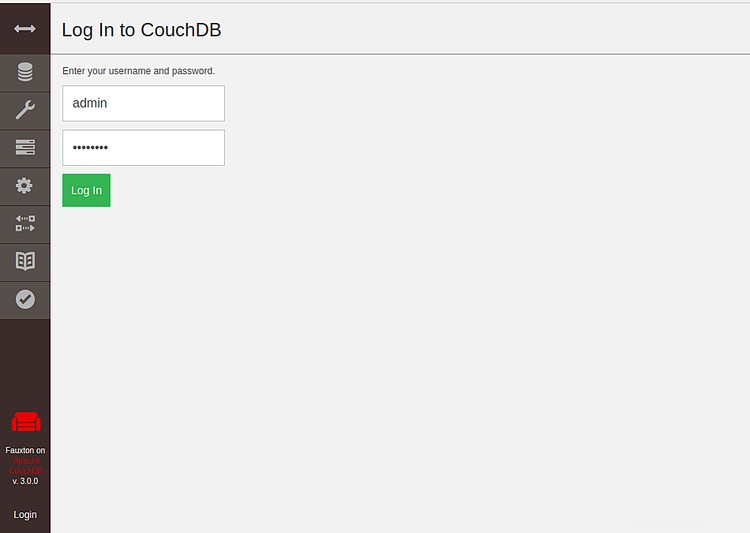
Indiquez votre nom d'utilisateur et votre mot de passe d'administrateur et cliquez sur Connexion bouton. Vous devriez voir le tableau de bord CouchDB dans l'écran suivant :
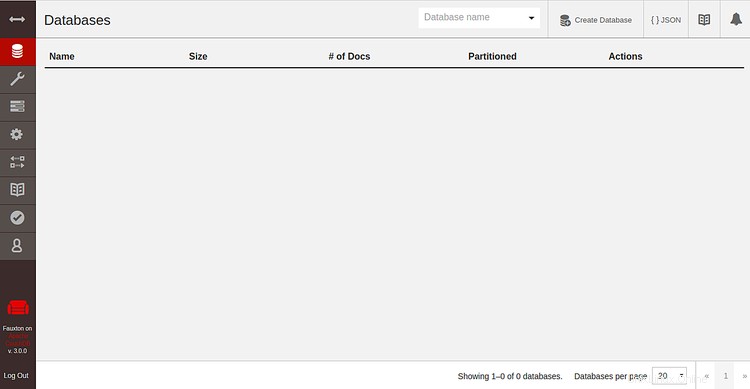
Travailler avec la base de données CouchDB
CouchDB vous permet également de créer et de supprimer des bases de données à l'aide de la commande curl.
Pour créer une base de données nommée testdb dans CouchDB, exécutez la commande suivante :
curl -u admin:password -X PUT http://your-server-ip:5984/testdb
Vous devriez voir le résultat suivant :
{"ok":true}
Pour créer une base de données nommée userdb dans CouchDB, exécutez la commande suivante :
curl -u admin:password -X PUT http://your-server-ip:5984/userdb
Vous devriez obtenir le résultat suivant :
{"ok":true}
Vous pouvez également vérifier la base de données à l'aide de la commande curl comme indiqué ci-dessous :
curl -u admin:password -X GET http://your-server-ip:5984/testdb
Vous devriez obtenir le résultat suivant :
{"db_name":"testdb","purge_seq":"0-g1AAAABXeJzLYWBgYMpgTmEQTM4vTc5ISXIwNDLXMwBCwxyQVB4LkGRoAFL_gSArkQGP2kSGpHqIoiwAtOgYRA","update_seq":"0-g1AAAABXeJzLYWBgYMpgTmEQTM4vTc5ISXIwNDLXMwBCwxyQVB4LkGRoAFL_gSArkQGP2kSGpHqIoiwAtOgYRA","sizes":{"file":16700,"external":0,"active":0},"props":{},"doc_del_count":0,"doc_count":0,"disk_format_version":8,"compact_running":false,"cluster":{"q":2,"n":1,"w":1,"r":1},"instance_start_time":"0"}
Vous pouvez également actualiser le tableau de bord CouchDB pour afficher les bases de données sur votre navigateur Web.
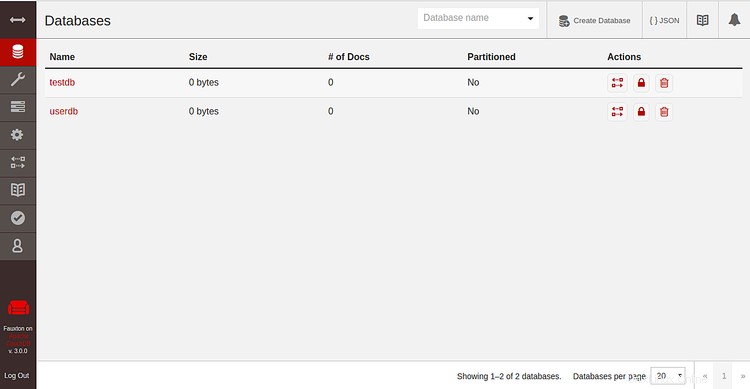
Si vous souhaitez supprimer la base de données testdb, exécutez la commande suivante :
curl -u admin:password -X DELETE http://your-server-ip:5984/testdb
Vous devriez obtenir le résultat suivant :
{"ok":true}
Conclusion
Toutes nos félicitations! vous avez installé avec succès Apache CouchDB sur CentOS 8. Pour plus d'informations, vous pouvez consulter la documentation Apache CouchDB.